苹果手机重新备份方法有哪些?详细步骤是什么?
苹果手机重新备份是保障数据安全的重要操作,无论是更换新设备、系统升级前,还是因误删数据需要恢复,备份都能帮你快速找回重要信息,以下是详细的备份方法、注意事项及常见问题解答,助你轻松完成备份操作。
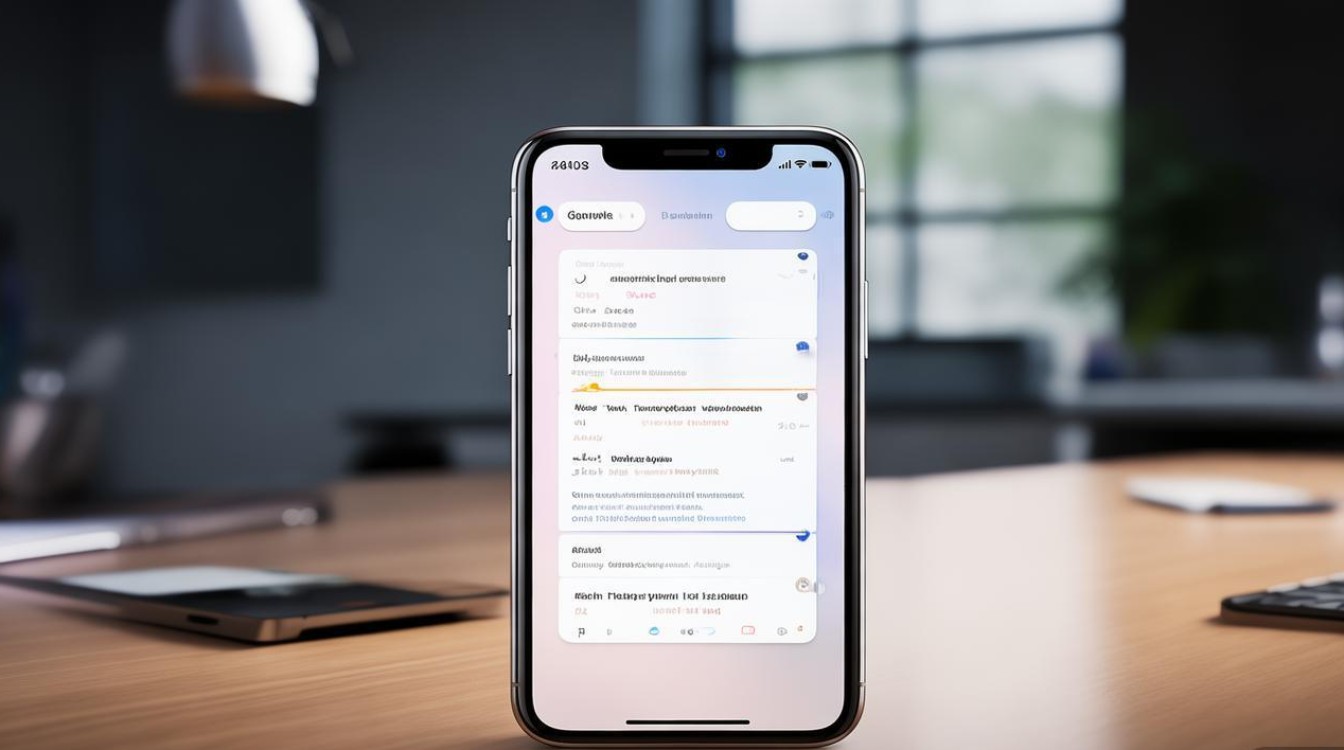
备份前的准备工作
在开始备份前,建议先做好以下准备,确保备份过程顺利:
- 检查存储空间:确认iCloud或电脑有足够的存储空间,iCloud免费空间为5GB,若照片、通讯录等数据较多,需升级付费存储;电脑备份则需确保硬盘空间足够(建议预留至少与手机存储容量相同的空间)。
- 连接稳定Wi-Fi:iCloud备份需在Wi-Fi环境下进行,避免因网络中断导致备份失败。
- 关闭低电量模式:手机电量低于20%时,建议连接充电器并关闭低电量模式,防止备份过程中断。
- 更新系统:若iOS版本较旧,可先更新至最新系统(“设置”>“通用”>“软件更新”),避免兼容性问题。
iCloud云备份操作步骤
iCloud备份是苹果官方提供的无线备份方式,适合日常快速备份,操作步骤如下:
- 进入iCloud设置:打开手机“设置”,点击顶部的“[你的姓名]”,进入“iCloud”选项。
- 开启iCloud云备份:在“iCloud”页面下滑,找到并点击“iCloud云备份”,确保开关处于打开状态,若提示“iCloud空间不足”,需先升级存储空间(“设置”>“[你的姓名]”>“iCloud”>“管理账户存储”)。
- 开始备份:保持Wi-Fi连接,连接电源,点击“立即备份”,备份内容包括照片、通讯录、备忘录、健康数据等(不包括已通过iCloud同步的App数据,如iCloud照片、通讯录等)。
- 等待备份完成:备份时间取决于数据量和网络速度,通常需要10分钟至数小时,备份完成后,可在“iCloud云备份”页面查看“上次备份时间”确认状态。
iCloud备份注意事项:

- 备份过程中不要关闭手机或退出Wi-Fi。
- 若提示“某些数据未备份”,可能是部分App数据较大,可稍后单独备份(如微信聊天记录需通过“微信”>“我”>“设置”>“聊天”>“聊天记录备份与迁移”操作)。
- 定期检查备份状态,建议每月至少备份一次。
电脑备份操作步骤(Mac或Windows)
若iCloud空间不足,或需完整备份手机系统(包括App数据、设置等),可通过电脑进行本地备份,操作前需安装最新版iTunes(Windows)或访达(Mac)。
Mac系统操作步骤:
- 连接手机:使用原装数据线将iPhone连接至Mac,若弹出“信任此电脑”提示,点击“信任”并输入锁屏密码。
- 打开访达:在Mac上打开“访达”,在侧边栏选择“iPhone”。
- 选择备份方式:在“常规”选项卡中,勾选“备份iPhone”,并选择“备份到这台Mac电脑”(若需加密备份,勾选“加密备份”,并设置密码,忘记密码将无法恢复数据)。
- 开始备份:点击“立即备份”,等待进度条完成,备份完成后,可在“访达”>“偏好设置”>“iCloud”>“管理”中查看备份文件。
Windows系统操作步骤:
- 连接手机并打开iTunes:将iPhone连接至Windows电脑,打开最新版iTunes(若未安装,需从官网下载)。
- 信任电脑:手机上点击“信任”,输入锁屏密码。
- 选择备份选项:在iTunes左上角点击手机图标,进入“页面,在“备份”区域勾选“备份到这台电脑”。
- 开始备份:点击“立即备份”,等待提示“备份已完成”,若需加密备份,勾选“备份iPhone时加密”并设置密码。
电脑备份注意事项:
- 备份文件默认存储位置:Mac为“~/Library/Application Support/MobileSync/Backup”,Windows为“\用户\用户名\AppData\Roaming\Apple Computer\MobileSync\Backup”。
- 备份后可通过“恢复备份”将数据还原至其他设备(需确保iOS版本兼容)。
- 定期清理旧备份文件,释放电脑空间。
备份后如何验证与恢复
备份完成后,建议验证数据完整性,确保重要信息已保存:

- 检查备份内容:iCloud备份可在“设置”>“[你的姓名]”>“iCloud”>“管理账户存储”>“备份”中查看已备份数据类型;电脑备份可通过iTunes/访达的“偏好设置”>“设备”查看备份时间及大小。
- 模拟恢复测试:若无需立即恢复,可准备另一台设备或恢复出厂设置(“设置”>“通用”>“传输或还原iPhone”>“抹掉所有内容和设置”),再通过“从iCloud备份恢复”或“从电脑备份恢复”测试是否可正常还原数据。
相关问答FAQs
Q1:备份时提示“iCloud备份失败”怎么办?
A:可能是网络不稳定、存储空间不足或手机系统故障导致,解决方法:①切换至稳定的Wi-Fi网络;②检查iCloud存储空间,清理不需要的数据或升级存储;③重启手机后重新尝试备份;④若仍失败,可尝试通过电脑备份。
Q2:如何查看和管理iCloud备份中的具体数据?
A:iCloud备份无法直接查看单个文件,但可通过以下方式管理:①在“设置”>“[你的姓名]”>“iCloud”>“管理账户存储”中,点击“备份”查看已备份数据类型及大小;②若需单独恢复某类数据(如照片),可在新设备上登录iCloud后,通过“照片”“通讯录”等App单独同步;③对于电脑备份,可通过iTunes/访达的“恢复备份”功能将完整数据还原至设备,但无法单独提取文件。
版权声明:本文由环云手机汇 - 聚焦全球新机与行业动态!发布,如需转载请注明出处。


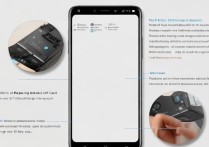



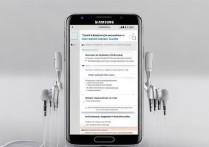





 冀ICP备2021017634号-5
冀ICP备2021017634号-5
 冀公网安备13062802000102号
冀公网安备13062802000102号